فریمور (Firmware) مودم در واقع یک نرمافزار داخلی و پایهای است که روی تراشه مودم نصب شده و نحوه عملکرد سختافزار مودم را کنترل میکند. فریمور مانند سیستمعامل مودم است؛ بدون آن، مودم فقط یک جعبه پلاستیکی با چراغهای بیاستفاده است!
به عبارتی فریمور مثل روحی است که در کالبد مودم شما دمیده شده. این نرمافزار کوچک اما قدرتمند، به مودم میگوید چطور با ارائهدهنده اینترنت (ISP) حرف بزند، چطور سیگنالهای وایفای را پخش کند و حتی چطور از شما در برابر هکرها محافظت کند. بدون فریمور، مودم شما فقط یک جعبه پلاستیکی با چند چراغ چشمکزن است که هیچکاری ازش برنمیآید!
فکر کنید فریمور مثل اپلیکیشنهای گوشی شماست، اما به جای بازی یا شبکههای اجتماعی، وظیفهاش مدیریت اتصال اینترنت، تنظیمات شبکه و امنیت است. از تنظیم رمز وایفای گرفته تا پشتیبانی از فناوریهای جدید مثل Wi-Fi 6، همه و همه به فریمور بستگی دارند.
خرید تجهیزات شبکه
برای خرید آنلاین انواع تجهیزات شبکه از برندهای معتبر با بهترین قیمت و تضمین کیفیت از فروشگاه نتورک شاپ بازدید نمائید.
فهرست مطالب مقاله
تا به حال به این فکر کردهاید که چگونه مودم کوچک شما، با وجود ظاهر سادهاش، میتواند دنیای اینترنت را به خانه شما بیاورد؟ چگونه این دستگاه با پیچیدگیهای پروتکلهای شبکه کنار میآید و اطلاعات را بین کامپیوتر شما و سرورهای دوردست جابهجا میکند؟ راز این عملکرد شگفتانگیز در قطعهای نرمافزاری به نام “فریمور” (Firmware) نهفته است.
در این مقاله از NetworkShop، به سفری عمیق در دنیای فریمور مودم خواهیم رفت. خواهیم دید که فریمور چیست، چه نقشی ایفا میکند، چرا بهروزرسانی آن اهمیت دارد و چگونه میتوانید از آن برای بهبود عملکرد مودم خود بهرهبرداری کنید.
فریمور مودم چیست؟
تصور کنید مودم شما یک کامپیوتر کوچک و تخصصی است. درست همانطور که یک کامپیوتر برای کار کردن به سیستمعامل (مانند ویندوز یا macOS) نیاز دارد، مودم شما نیز برای انجام وظایف خود به یک نرمافزار داخلی نیاز دارد. این نرمافزار داخلی، فریمور نامیده میشود.
فریمور یک نوع خاص از نرمافزار است که به صورت مستقیم روی سختافزار دستگاه برنامهریزی شده و دستورالعملهای اساسی برای عملکرد آن را فراهم میکند. به عبارت دیگر، فریمور «مغز» مودم شماست که به آن میگوید چگونه عمل کند، با شبکهها ارتباط برقرار کند و دادهها را مدیریت کند.
نقش حیاتی فریمور در عملکرد مودم
فریمور مسئولیتهای بسیار مهمی در مودم شما بر عهده دارد. از جمله این مسئولیتها میتوان به موارد زیر اشاره کرد:
- ارتباط با ISP (ارائهدهنده خدمات اینترنت): فریمور به مودم شما اجازه میدهد تا با تجهیزات ISP شما ارتباط برقرار کند و از طریق پروتکلهای مختلف (مانند PPPoE، DHCP) اتصال اینترنت را برقرار سازد.
- مدیریت بستههای داده: تمامی اطلاعاتی که در بستر اینترنت جابهجا میشوند، به صورت بستههای کوچک داده (Packet) منتقل میشوند. فریمور مسئولیت دریافت، ارسال و مسیریابی صحیح این بستهها را بر عهده دارد.
- مدیریت ارتباطات Wi-Fi (برای مودمهای بیسیم): اگر مودم شما بیسیم است، فریمور تمامی جنبههای مربوط به شبکه Wi-Fi شما را کنترل میکند؛ از جمله نام شبکه (SSID)، رمز عبور، پروتکلهای امنیتی (مانند WPA2/WPA3)، کانالهای وایفای و قدرت سیگنال.
- پشتیبانی از ویژگیها و قابلیتها: قابلیتهایی مانند فایروال (Firewall)، NAT (Network Address Translation)، QoS (Quality of Service) برای اولویتبندی ترافیک، VPN Pass-Through و کنترلهای والدین، همگی توسط فریمور مدیریت و فعال میشوند.
- واسط کاربری وب (Web Interface): صفحهای که شما برای ورود به تنظیمات مودم خود در مرورگر وارد میکنید (معمولاً 192.168.1.1 یا 192.168.0.1)، توسط فریمور ارائه میشود و به شما امکان میدهد تنظیمات مختلف را تغییر دهید.
چرا باید فریمور را جدی بگیرید؟
شاید فکر کنید: «مودمم داره کار میکنه، چرا باید به فریمورش فکر کنم؟» یک بهروزرسانی ساده، مودم را مثل روز اولش میکنه! اینجا چند دلیل مهم برای اهمیت دادن به فریمور آوردهایم:
- امنیت مثل یک سپر آهنین: فریمورهای قدیمی پر از حفرههای امنیتی هستند که هکرها عاشق سوءاستفاده از آنها هستند. بهروزرسانی فریمور مثل قفل کردن در خانهتان است.
- سرعت و پایداری بیشتر: نسخههای جدید فریمور معمولاً باگهای قدیمی را برطرف میکنند و سرعت و پایداری اینترنت را بهبود میدهند.
- ویژگیهای جدید و هیجانانگیز: میخواهید مودمتان از VPN داخلی یا استانداردهای جدید وایفای پشتیبانی کند؟ فقط با یک بهروزرسانی فریمور امکانپذیره!
- رفع اشکالات مزاحم: اگه مودمتان گاهی قاطی میکنه یا تنظیماتش به هم میریزه، احتمالاً فریمورش نیاز به یک تجدید قوا داره.
چطور فریمور را بهروزرسانی کنیم؟ ماجرا سادهتر از چیزیه که فکر میکنید!
بهروزرسانی فریمور مثل عوض کردن لامپ سوخته است؛ ساده، اما باید با دقت انجامش بدید. این مراحل رو دنبال کنید تا مودمتان همیشه سرحال باشه:
- مودمتان را بشناسید: مدل و برند مودم را از روی بدنه یا جعبهاش پیدا کنید. مثلاً TP-Link Archer C6 یا D-Link DIR-825.
- فریمور مناسب را پیدا کنید: به وبسایت رسمی سازنده مودم (مثل TP-Link یا ASUS) بروید و آخرین نسخه فریمور را برای مدل مودمتان دانلود کنید. یادتان باشد، فقط از سایت رسمی دانلود کنید! سایتهای غیررسمی ممکنه فریمورهای تقلبی یا حتی آلوده داشته باشند.
- اتصال امن برقرار کنید: مودم را با کابل اترنت به کامپیوتر وصل کنید. بهروزرسانی از طریق وایفای مثل اینه که وسط یه جراحی، برق قطع بشه!
- وارد پنل مودم شوید: توی مرورگر، آدرس IP مودم (معمولاً 192.168.1.1 یا 192.168.0.1) را وارد کنید و با نام کاربری و رمز (معمولاً admin/admin، مگر اینکه عوضش کرده باشید) وارد بشید.
- فریمور را آپلود کنید: توی بخش تنظیمات مودم، گزینهای مثل «Firmware Upgrade» یا «Update» پیدا میکنید. فایل فریمور دانلودشده را انتخاب کنید و منتظر باشید تا فرآیند کامل بشه.
- ریاستارت و لذت ببرید: بعد از بهروزرسانی، مودم خودش ریاستارت میکنه و آمادهست تا اینترنت بهتری به شما تحویل بده.
هشدار مهم: وسط بهروزرسانی، مودم را خاموش نکنید یا کابل را نکشید. این کار میتونه مودمتان را به یک آجر تبدیل کنه!
ترفندهای حرفهای برای استفاده بهتر از فریمور
حالا که با فریمور آشنا شدید، چند ترفند باحال برای حرفهایتر شدن به شما یاد میدیم:
- چکاپ دورهای: هر چند ماه یکبار به سایت سازنده سر بزنید و ببینید نسخه جدید فریمور اومده یا نه.
- فریمورهای سفارشی برای حرفهایها: اگه حس ماجراجویی دارید، میتونید فریمورهای متنباز مثل DD-WRT یا OpenWRT رو امتحان کنید. این فریمورها امکانات پیشرفتهای مثل کنترل دقیقتر پهنای باند یا VPN داخلی ارائه میدن، ولی نصبشون نیاز به دانش فنی داره.
- بکاپ بگیرید: قبل از بهروزرسانی، از تنظیمات مودمتان (مثل رمز وایفای) یه نسخه پشتیبان ذخیره کنید تا اگه چیزی به هم ریخت، راحت برگردونیدش.
- تنظیمات را بررسی کنید: بعد از بهروزرسانی، ممکنه نیاز باشه تنظیمات وایفای یا پورتها رو دوباره چک کنید.
جدول پیامهای خطای رایج هنگام آپدیت فریمور
| پیام خطا (Error) | معنی و راهحل پیشنهادی |
|---|---|
| Invalid firmware file | فایل اشتباه است. نسخه صحیح را از سایت اصلی بگیرید. |
| Firmware upgrade failed | فرآیند بهدرستی کامل نشده. بررسی اتصال برق/اینترنت |
| Device not responding | مودم ریست شده یا آجر (brick) شده. ریست سختافزاری کنید. |
| No upgrade option available | مودم قدیمی است یا پنل محدودشده. بررسی از طریق پشتیبانی برند |
وقتی فریمور دردسر درست میکنه...
گاهی اوقات، بعد از بهروزرسانی ممکنه مشکلاتی پیش بیاد. نگران نباشید! اینجا چند راهحل برای مشکلات رایج داریم:
- اینترنت قطع شده؟ مودم را ریاستارت کنید یا تنظیمات را به حالت کارخانه برگردونید (دکمه Reset رو چند ثانیه نگه دارید).
- فریمور آپلود نمیشه؟ مطمئن بشید فایل فریمور با مدل مودمتان سازگاره. گاهی یه رقم اشتباه در مدل دستگاه میتونه کل ماجرا رو خراب کنه!
- سرعت کم شده؟ تنظیمات شبکه رو چک کنید و مطمئن بشید مودم با ISP شما هماهنگه.
کلام پایانی
فریمور مودم، مثل یه قهرمان گمنام، پشت صحنه کار میکنه تا اینترنت شما سریع، امن و پایدار بمونه. با یه بهروزرسانی ساده، میتونید مودمتان را بهروز نگه دارید و از تجربه اینترنتی بهتری لذت ببرید. پس همین حالا مدل مودمتان را چک کنید، به سایت سازنده سر بزنید و فریمورش را آپدیت کنید.
اگه دنبال مودمهای باکیفیت یا راهنمایی بیشتر هستید، یه سر به وبسایت نتورک شاپ بزنید. ما اینجاییم تا شبکهتون همیشه رو فرم باشه!
چرا بعضی مودمها در تنظیمات گزینه Upgrade Firmware ندارند؟
یا خیلی قدیمی هستند، یا شرکت سازنده این امکان را در پنل کاربری محدود کرده است.
آیا فریمور مودم قابل هک شدن است؟
نه مستقیماً، ولی اگر قدیمی و بدون آپدیت باشد، ممکن است دارای حفره امنیتی باشد.
آیا فریمور مودم میتواند ویروسی شود؟
خیر، اما اگر فریمور غیراصلی نصب شود، ممکن است دارای باگ یا کد مخرب باشد.
آیا میتوان فریمور مودم را از طریق موبایل آپدیت کرد؟
بله، اگر پنل مودم قابلیت موبایلفرندلی داشته باشد، میتوان از مرورگر موبایل هم آپدیت انجام داد.
آیا با آپدیت فریمور وایفای قویتر میشود؟
در برخی موارد بله، مخصوصاً اگر فریمور بهینهسازی قدرت خروجی یا کانالهای وایفای را داشته باشد.



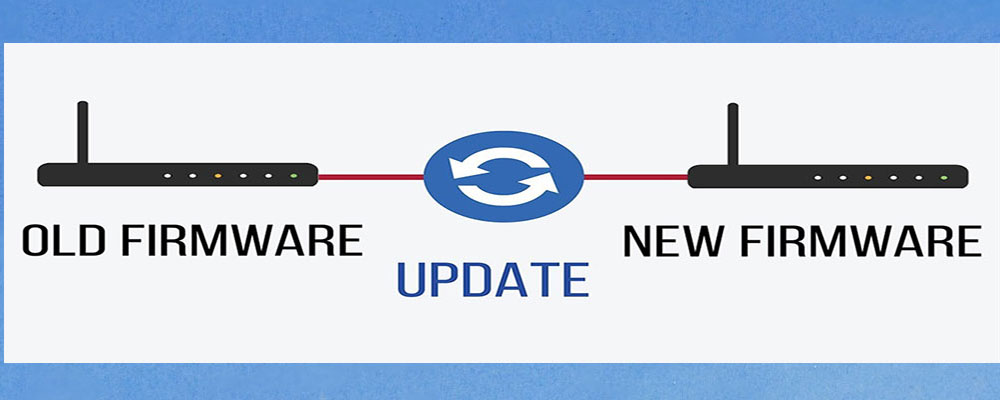
در ارتباط باشید